Win10显卡驱动安装失败怎么办?Win10显卡驱动安装失败解决方法
我们日常在对电脑的使用过程中,经常都会遇到这样或那样的问题。比如说win10系统显卡驱动安装失败该怎么办呢?接下来就来告诉大家win10电脑系统显卡驱动安装失败怎么解决,大家看完可以去试试能不能解决。
解决方法如下
方法一、删除之前的显卡驱动文件重新安装
1、首先,右键点击“此电脑”,菜单栏选择“管理”。

2、进入计算机管理界面后,点击“设备管理器”,然后在界面右侧展开“显示适配器”选项,并右键点击显卡驱动程序,菜单栏选择“属性”下一步。
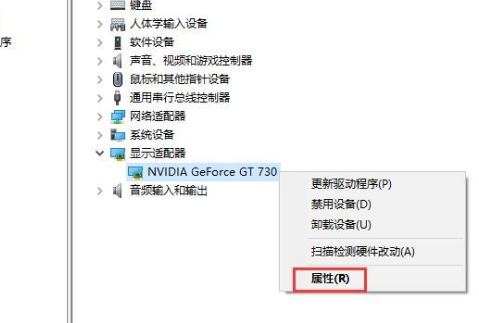
3、点击“卸载设备”。

4、显卡驱动程序卸载完成后,重启电脑重新安装一下显卡驱动程序就可以了。
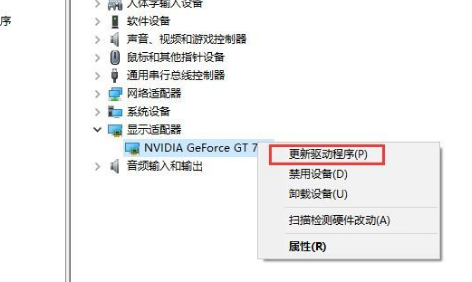
方法二、安装老版本显卡驱动
1、按下“win+r”组合键,输入“gpedit.msc”按回车键打开本地组策略编辑器。

2、依次展开“管理模板——>设备安装”下一步。

3、鼠标双击打开“设备安装限制”下一步。

4、点击打开“禁止安装未由其他策略设置描述的设备”下一步。

5、将其改为“已启用”,依次点击“应用——>确定”。

关于win10系统显卡驱动安装失败怎么办的问题讲解到此就结束了。
Win10教程最新文章
游戏排行
热点推荐
换一换- Win10选21H2还是22H2好?Win10 22h2和21h2的区别
- 电脑开机提示:please power down and connect the pcie power cable(s)
- Win10消费者版本是什么意思?Win10消费者版本介绍
- Win10电脑提取压缩包出现错误提示代码0x80004005解决方法
- Win10怎么关闭左下角搜索框?Win10左下角搜索框关闭教程
- Win10自带浏览器卸载了怎么恢复?
- Win10卸载不了更新补丁怎么办?没有成功卸载全部更新解决方法
- Win10打开文件提示“在商店中查找应用”怎么办?
- Win10连接投影仪不显示怎么解决?Win10连接投影仪无信号怎么办?
- 如何让Win10启动后进入选择用户界面





















